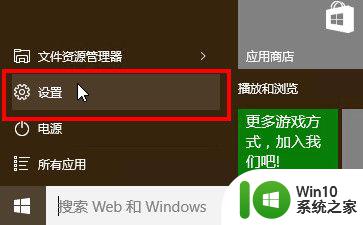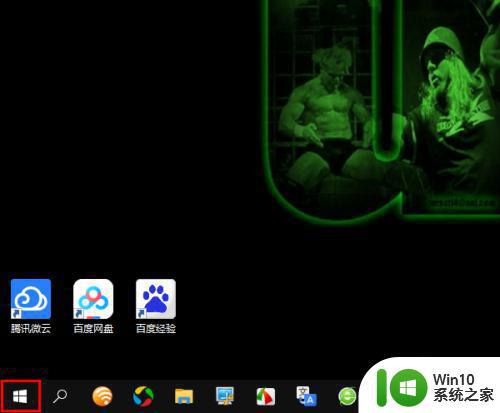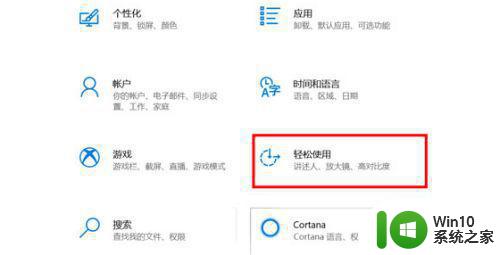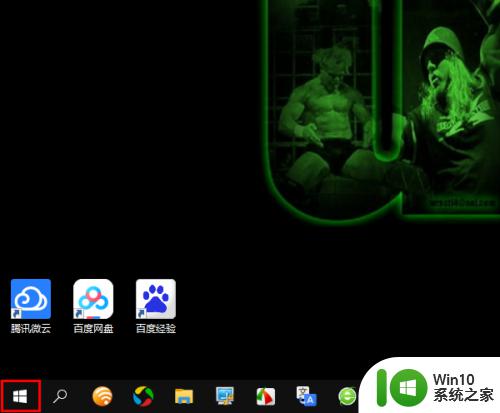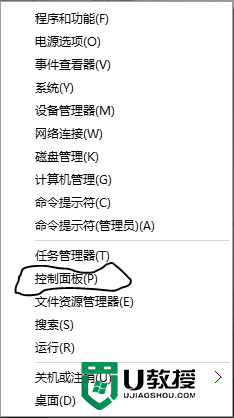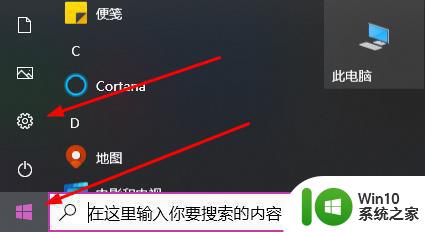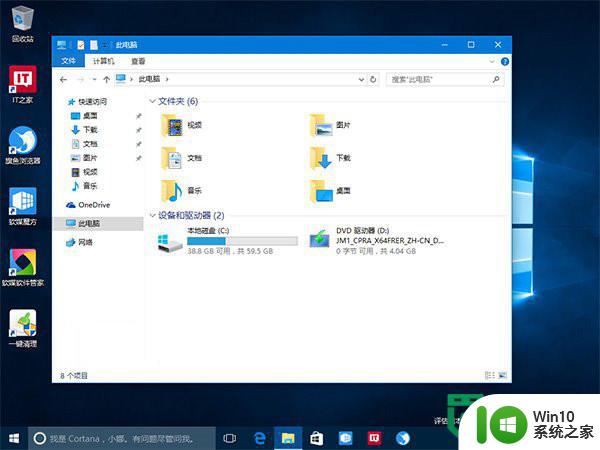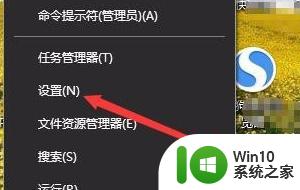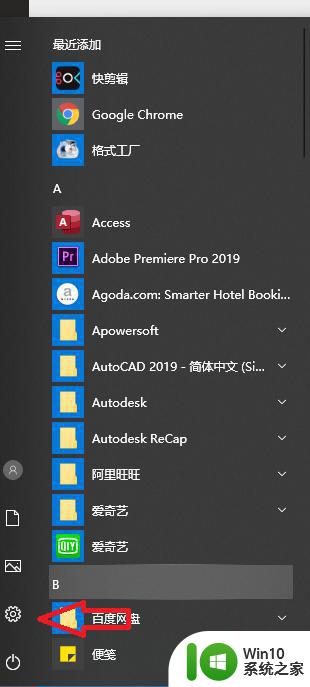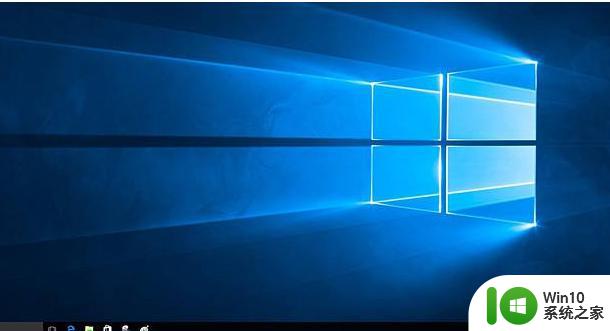大神教你更改win10鼠标颜色的方法 win10鼠标颜色怎么改
鼠标主要目的是操控win10电脑,就好像是我们的手一样,一般情况下,鼠标颜色是默认设置好的,追求个性化的用户觉得鼠标颜色不好看,想要重新更改一下鼠标颜色,这要怎么操作?方法很简单,下面和大家演示具体步骤。
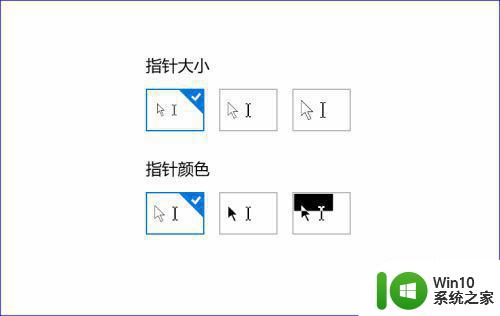
1、打开我们的电脑后,在桌面单击鼠标右键,然后选择“个性化”菜单,进入到设置面板的个性化菜单中。
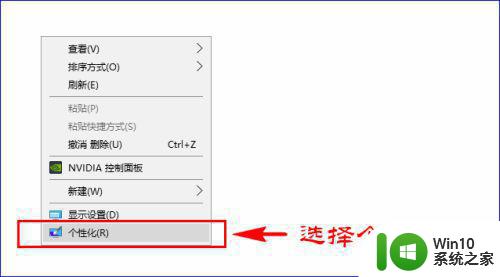
2、在个性化菜单栏中,我们在左侧选择“颜色”菜单栏,然后在右侧滑动到最底端,找到“高对比度设置”,点击进入。
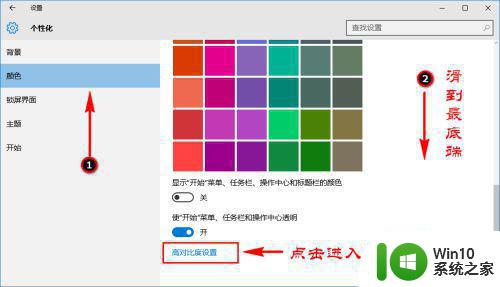
3、点击高对比度后,我们就打开了“轻松使用”面板,然后我们在左侧选择“鼠标”菜单栏,点击打开。
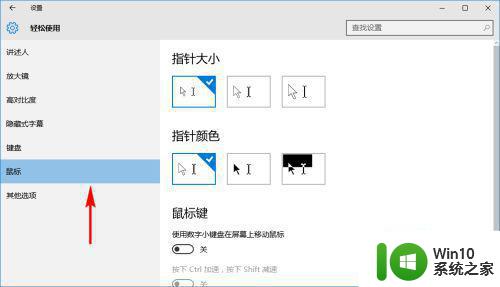
4、打开鼠标菜单之后,我们就可以看到鼠标的相关设置了,在鼠标大小里,我们可以选择鼠标的大小,一共有三款规格可供选择。同样的,鼠标颜色里可选择鼠标的颜色,分别有黑色款和白色款,以及自动款。
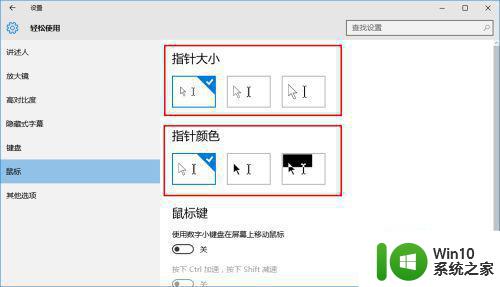
5、选好之后,鼠标样式就会直接被应用了。到此我们的鼠标大小和颜色就更改完毕了,如果后续想要修改,可再次进入修改。如果想对鼠标进行更多设置,还可以在设置里选择“设备”,再选择“鼠标和触摸板”进行更多设置。
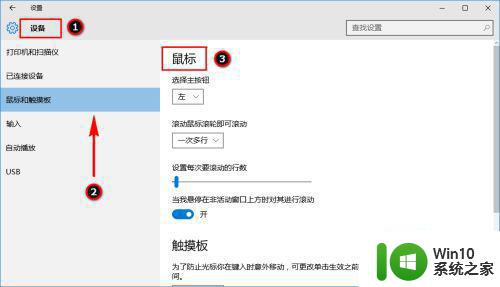
6、我们还可以在“鼠标和触摸板”菜单项的最底端找到“其他鼠标选项”打开“鼠标属性”面板,继续为鼠标设置更多属性。
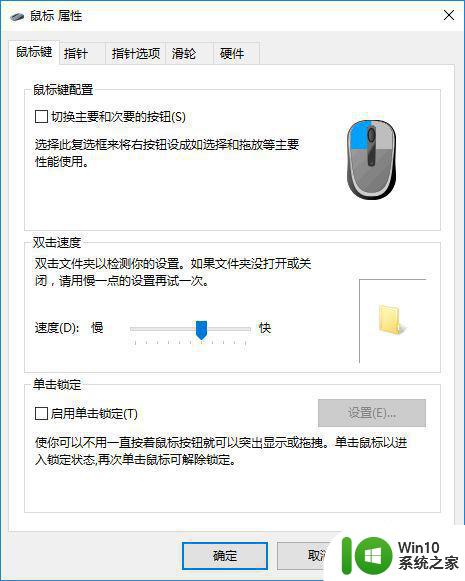
参考以上步骤设置后,win10鼠标颜色就发生改变了,鼠标颜色可以根据个人喜好进行调整,感兴趣的快快学习。